win10更新界面按钮为什么点不了?win10更新界面按钮是灰色的解决方法
Windows10系统要更新升级,打开更新界面发现更新按钮为灰色的,根本点击不了,尝试多次甚至关机重启都无法修复,出现这种情况怎么办?电脑小白遇到此问题一筹莫展,其实要解决此问题也简单,根据下面小编提供的方法操作,很快问题就能解决了。
具体方法如下:
1.使用快捷方式【Ctrl】+【Shift】+【Esc】打开【任务管理器】。
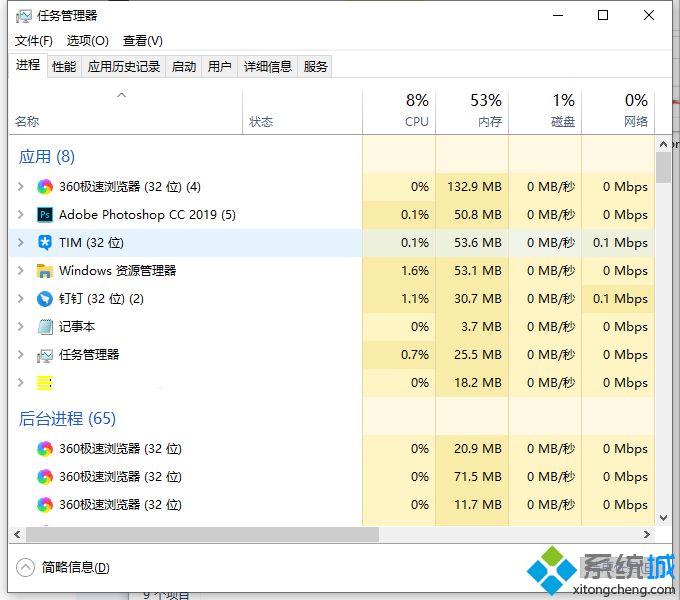
2.在【任务管理器】左上角点击【文件】,选择【运行新任务】。
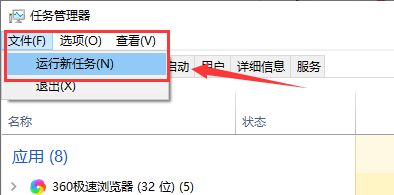
3.在弹出的窗口中输入【gpedit.msc】,点击【确定】。
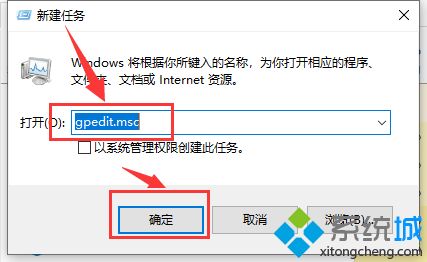
4.打开【本地组策略编辑器】,依次展开【计算机配置】--【管理模板】--【Windows组件】。
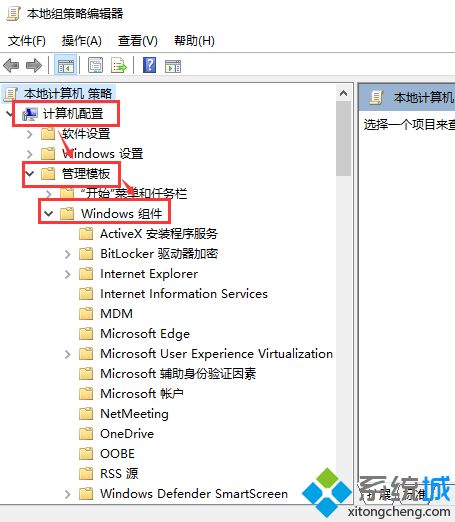
5.在展开的文件夹下找到【Windows更新】并点击,然后在右侧窗口找到【删除使用所有Windows更新功能的访问权限】。

6.右键选中【删除使用所有Windows更新功能的访问权限】,点击【编辑】。
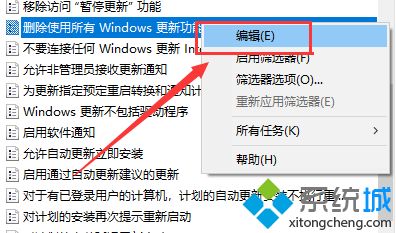
7.在打开的窗口中,选择左侧的【已启用】,点击【确定】,更新界面就可以点击了。
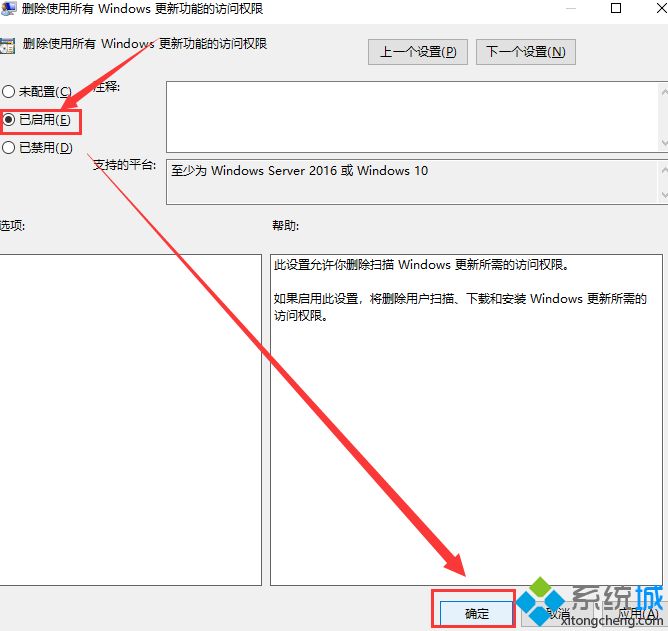
以上和大家详细介绍win10更新界面按钮是灰色的解决方法,虽然步骤比较多,但一步一步操作后,问题很快就解决了。
我告诉你msdn版权声明:以上内容作者已申请原创保护,未经允许不得转载,侵权必究!授权事宜、对本内容有异议或投诉,敬请联系网站管理员,我们将尽快回复您,谢谢合作!










